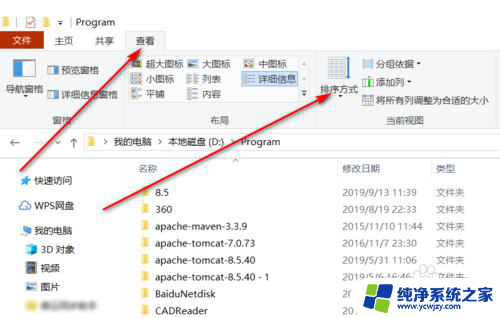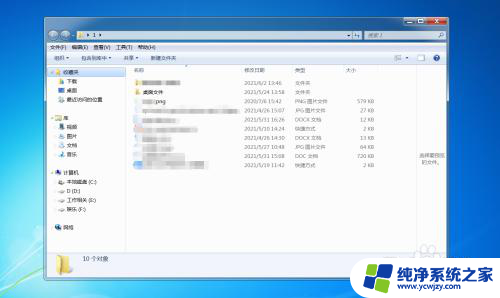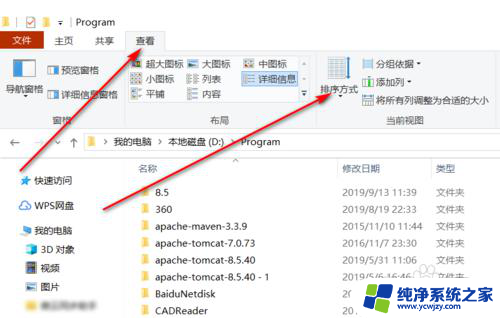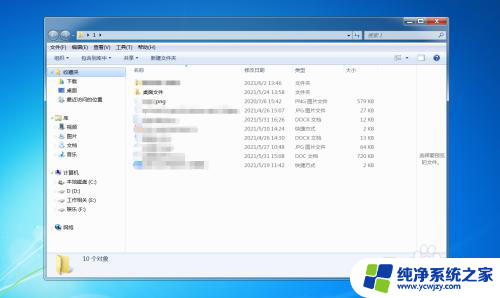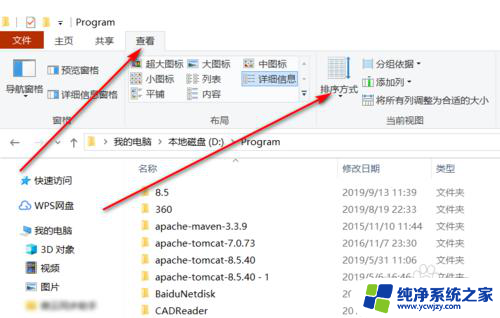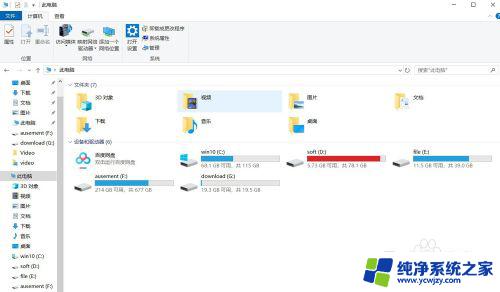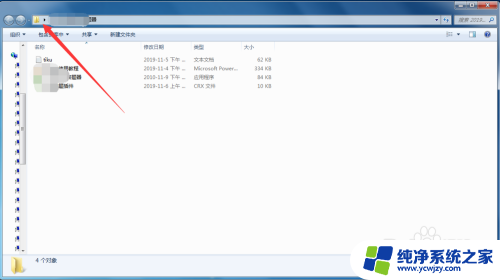电脑文件夹怎么排序文件 电脑文件夹文件按类型排序
更新时间:2024-01-27 17:51:12作者:xiaoliu
电脑文件夹是我们日常生活中经常使用的工具,它能帮助我们整理和管理电脑中的各种文件,在使用电脑文件夹时,我们经常会遇到需要对文件进行排序的情况。而文件按照类型进行排序是一种常见的方法,它可以将相同类型的文件归类放置,方便我们查找和使用。如何在电脑文件夹中按照文件类型进行排序呢?接下来我们将介绍一些简单的方法,帮助大家轻松实现文件按类型排序的功能。
具体方法:
1首先打开电脑文件夹,在空白处右击。选择“排序方式”,点击“名称”,可以看到文件夹会以名称的方式排序。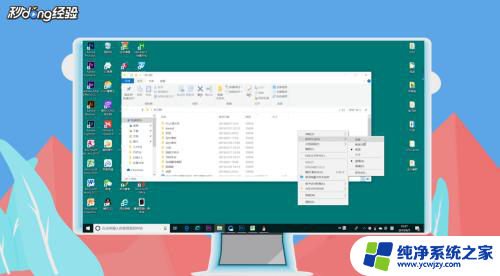 2选择“修改日期”,可看到文件会按照修改日期进行排序。选择“类型”,可看到文件会以相同的文件类型进行排序。
2选择“修改日期”,可看到文件会按照修改日期进行排序。选择“类型”,可看到文件会以相同的文件类型进行排序。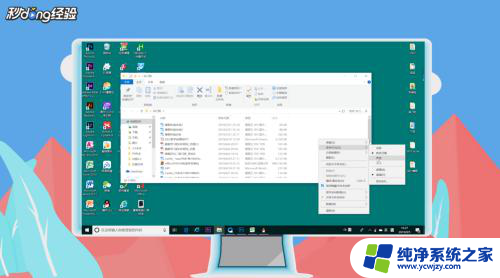 3选择“大小”文件会按文件所占空间大小进行排序,还可以选择由大到小排列或者由小到大排列。
3选择“大小”文件会按文件所占空间大小进行排序,还可以选择由大到小排列或者由小到大排列。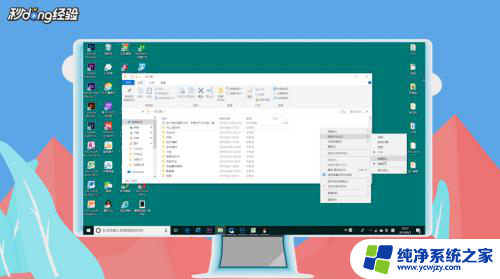 4如果没有合适的排序方式,还可以在排序方式中点击“更多”。根据自己的需要选择排序方式,选好之后点击“确定”即可。
4如果没有合适的排序方式,还可以在排序方式中点击“更多”。根据自己的需要选择排序方式,选好之后点击“确定”即可。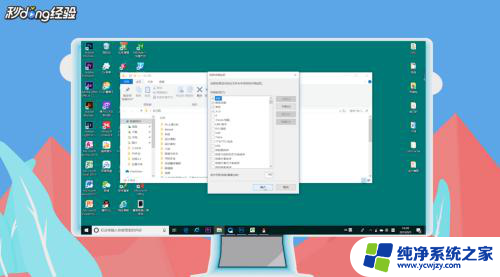 5总结如下。
5总结如下。
以上就是电脑文件夹如何对文件进行排序的全部内容,如果你也遇到了同样的情况,请参考我的方法进行处理,希望对大家有所帮助。